Cómo exportar todos nuestros contactos de iCloud

La gestión de contactos en iCloud sincronizada en todos nuestros dispositivos de Apple es una de las mejores que he visto, excepto por un detalle. Desde los dispositivos iOS es imposible exportar grupos de contactos para compartirlos con otras personas a menos que lo hagas de uno en uno. Es algo que me encantaría ver resuelto en esta misma WWDC20.
Pero de momento, seguimos necesitando un Mac o bien un PC con una conexión a internet para poder exportar masivamente esos contactos. Vamos a ver cómo conseguirlo fácilmente y de un modo compatible con otras plataformas.
Exportar contactos de iCloud desde un Mac
Si tenemos a mano un Mac, el proceso es muy sencillo. Basta con abrir la aplicación 'Contactos', hacer click para seleccionar uno de esos contactos y entonces acudir al menú 'Edición' > 'Seleccionar Todo' para que todos los contactos queden marcados (también puedes simplemente pulsar CMD+A):
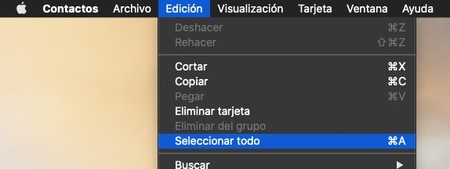
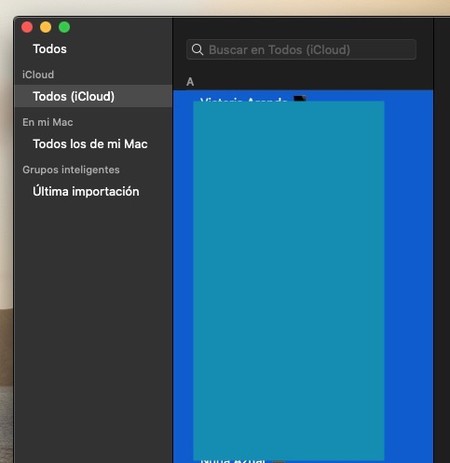
Luego nos iremos al menú 'Archivo' > 'Exportar' > 'Exportar vCard' para exportar un archivo vCard de todos nuestros contactos. Nos preguntará en qué directorio queremos exportarlo, así que elige el que más prefieras y pulsa en 'Guardar':
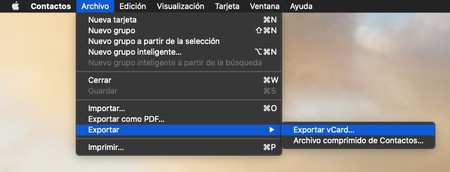
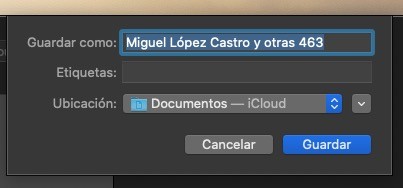
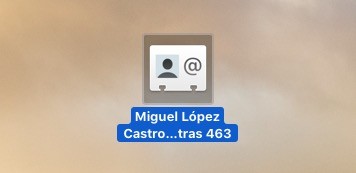
El fichero resultante es compatible con todas las agendas y servicios modernos, de modo que podremos utilizarlo como simple copia de seguridad local de los contactos o para enviar parte o la totalidad de una agenda a otra persona adjuntando ese archivo en un correo o en un servicio de mensajería instantánea que lo admita.
Exportar contactos de iCloud desde la web
Si no tenemos un Mac o simplemente no lo tenemos a mano, podemos utilizar cualquier PC con Windows o Linux que tenga conexión a internet. Basta con acceder a la web de contactos de iCloud, iniciar sesión con nuestra ID de Apple y seleccionar todos los contactos para exportarlos.
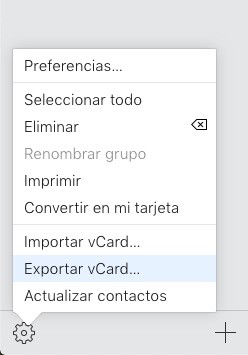
Para ello pulsaremos encima de uno de nuestros contactos y luego pulsaremos las teclas CMD+A para que queden todos marcados. Una vez hayamos hecho eso, pulsaremos en el icono de los ajustes para después seleccionar 'Exportar vCard'. El archivo vCard con todos nuestros contactos se descargará en el ordenador para que puedas compartirlo como quieras.
Imagen | hendry
-
La noticia Cómo exportar todos nuestros contactos de iCloud fue publicada originalmente en Applesfera por Miguel López .
Fuente: Applesfera
Enlace: Cómo exportar todos nuestros contactos de iCloud

Comentarios
Publicar un comentario